VSCode中如何省略配置來快速使用Less
- 青灯夜游轉載
- 2021-10-18 11:07:221712瀏覽
本篇文章跟大家介紹一下VSCode中省略配置的使用Less的方法,希望對大家有幫助!
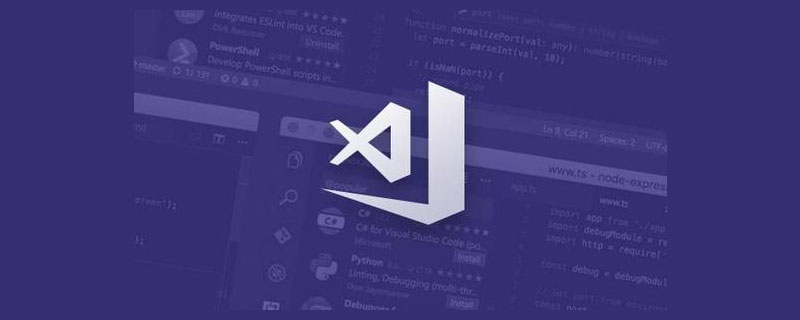
Less
在前端頁面的製作過程中,如果頁面內元素較多,且層級結構較為複雜,會導致我們寫出來的CSS特別的冗餘,而且不容易進行維護。 【推薦學習:《vscode教學》】
所以對於CSS也有不少的擴展,例如Less,Sass等CSS預處理器。
一般而言,在使用這些CSS擴充語言時,會先使用npm進行下載,然後在webpack當中進行設定使用。
雖然也可以直接匯入less到瀏覽器中,不過要先引入clean-css 外掛程式。
但是如果想要以最快的方式使用less進行樣式編寫,我找到的方法是使用vs code中的插件,讓vs code直接幫你編譯完成一個css。這種方式也是我目前比較常用的。
Easy Less
這裡推薦一個叫做Easy Less的外掛程式。
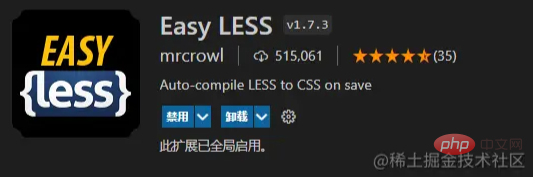
Easy Less直接在vs code的擴充商店中安裝後即可生效,現在我們可以建立一個less文件,然後在裡面使用less的方式編寫樣式程式碼,儲存後即可發現在less同級資料夾中會產生一個相同名稱的css檔案。
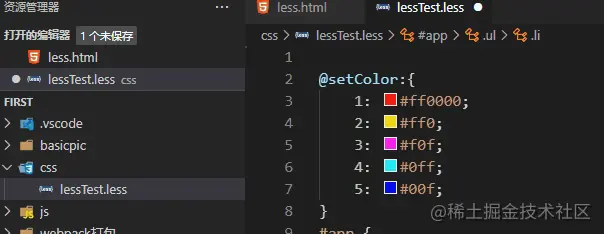
Less檔案中內容:
@setColor:{
1: #ff0000;
2: #ff0;
3: #f0f;
4: #0ff;
5: #00f;
}
#app {
.ul {
each(@setColor, {
.li@{key} {
background-color: @value;
width: 100px;
height: 20px;
}
})
}
}產生的CSS程式碼:
#app .ul .li1 {
background-color: #ff0000;
width: 100px;
height: 20px;
}
#app .ul .li2 {
background-color: #ff0;
width: 100px;
height: 20px;
}
#app .ul .li3 {
background-color: #f0f;
width: 100px;
height: 20px;
}
#app .ul .li4 {
background-color: #0ff;
width: 100px;
height: 20px;
}
#app .ul .li5 {
background-color: #00f;
width: 100px;
height: 20px;
}這樣在引入頁面時,就可以直接引入此CSS文件,而不必做多餘的轉換工作了。其實在vs code當中,不只less的簡化工具,sass的工具外掛也存在其中,大家如果有興趣也都可以試試看。
更多程式相關知識,請造訪:程式設計入門! !
以上是VSCode中如何省略配置來快速使用Less的詳細內容。更多資訊請關注PHP中文網其他相關文章!
陳述:
本文轉載於:juejin.cn。如有侵權,請聯絡admin@php.cn刪除

